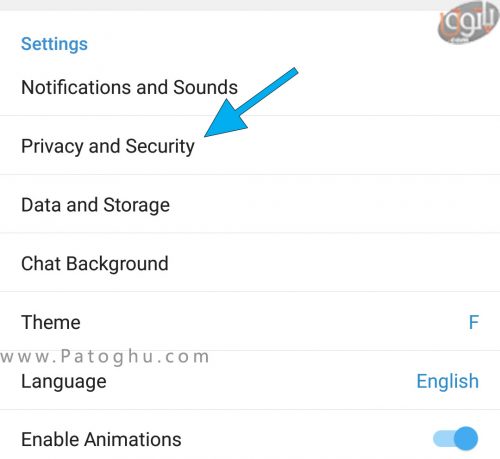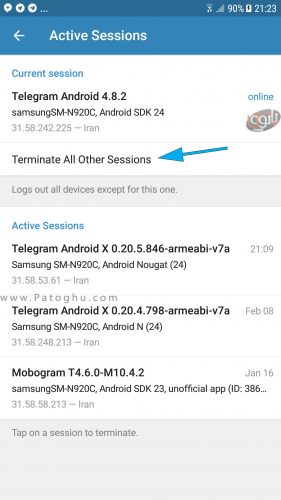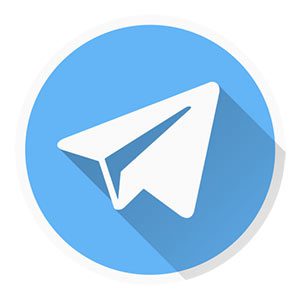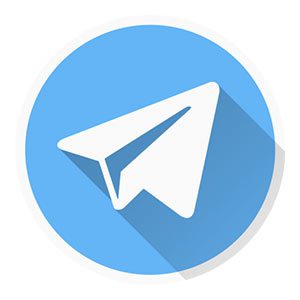روش استفاده از ویژگی Active Sessions برای مشاهده دستگاه های متصل به تلگرام \ تلگرام یک ویژگی با نام Active Sessions دارد که به شما این اجازه را می دهد تا دستگاه هایی را که اکانت شما بر روی آن ها فعال می باشد را نشان دهد. اگر در این قسمت شما دستگاه های دیگری را مشاهده کردید که به نظرتان شما بر روی آن دستگاه ها اکانتی ندارید باید سریعا آن ها را از آن لیست حذف کنید و ویژگی تایید دو مرحله ای در تلگرام را فعالسازی نمایید. در ادامه توضیحات بیشتری در مورد دستیابی به Active Sessions و یکسری نکات را به شما ارائه خواهیم داد.
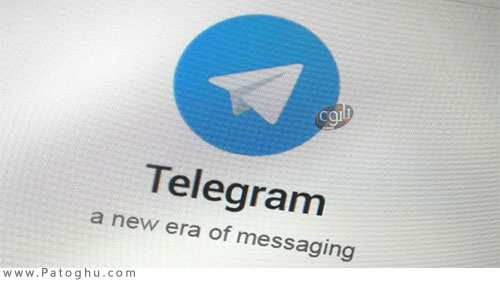
مشاهده دستگاه های متصل به اکانت تلگرام
برای شروع ابتدا باید وارد برنامه تلگرام شوید. برای دانلود آخرین نسخه تلگرام برای اندروید و دسکتاپ می توانید از لینک های زیر استفاده نمایید:
–> دانلود تلگرام برای کامپیوتر
سپس منوی اصلی تلگرام که در کنار صفحه قرار دارد برای خود باز کنید. برای این کار روی آیکون سه خط مانند که در گوشه سمت چپ صفحه نمایش قرار دارد کلیک کنید.
وقتی منو برای شما باز می شود، روی Settings کلیک کنید تا وارد تنظیمات تلگرام شوید.
در تنظیمات، گزینه Privacy & Security را انتخاب نمایید.
پس از آن که وارد این بخش می شوید، نوبت به آن می رسد تا وارد قسمت Active Sessions شوید.
هنگام ورود به این قسمت لیست یکسری از دستگاه ها را مشاهده خواهید کرد که تاریخ اتصال آن ها را نیز به شما نمایش داده شده است. اگر هر کدام از آن ها برای شما نا آشنا هستند و فردی ناشناس به اکانت شما متصل شده است، کافی است روی آن دستگاه ناشناس کلیک کنید و در پیامی که برای شما می آید OK را انتخاب کنید. با این کار آن دستگاه از لیست دستگاه های متصل به اکانت شما حذف خواهد شد. یا برای خارج کردن تمامی دستگاه هایی که به شما نشان می دهد، می توانید از گزینه Terminate All Other Sessions استفاده نمایید.
همان طور که در بند اول گفته شد اگر این اتفاق برای شما افتاد، لازم است برای جلوگیری دوباره این قضیه ویژگی تایید دومرحله ای یا همان Two Step Verification را برای خود فعال کنید.
با فعال کردن این ویژگی تایید دو مرحله ای تلگرام، برای ورود به اکانت شما باید رمز عبوری را که شما تنظیم کرده اید را وارد نمایند تا وارد اکانت شوند. در مورد روش فعالسازی این ویژگی ، مقاله ای جداگانه در همین سایت برای شما منتشر شده است.